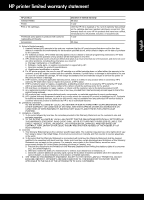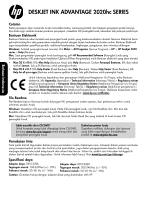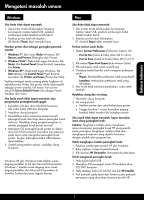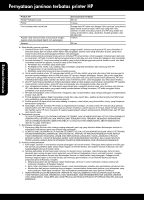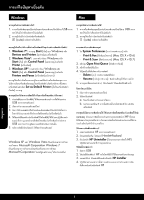HP Deskjet Ink Advantage 2020hc Reference Guide - Page 8
การแก้, ไขป, ญหาเบื, องต้ - all in one printer
 |
View all HP Deskjet Ink Advantage 2020hc manuals
Add to My Manuals
Save this manual to your list of manuals |
Page 8 highlights
Windows Mac 1 USB 2 1 USB 2 1. Windows 7 Start Windows Devices and Printers 2. Windows Vista Windows Start Control Panel Printer 3. Windows XP Windows Start Control Panel Printers and Faxes Set as Default Printer 1 USB 2 3 4 USB 5 Windows XP และ Windows Vista Microsoft Corporation Windows 7 Microsoft Corporation 1. ใน System Preferences -- Print & Fax Mac OS X v10.6) -- Print & Scan Mac OS X v10.7) 2 Open Print Queue 3 4 -- Delete Resume 5 1 2 a b HP 1 HP 2 Hewlett-Packard 3 HP Uninstaller HP) 1 USB 2 HP 3 HP Installer 4 HP 8

การแก้
ไขป
´
ญหาเบื
µ
องต้
น
1.
นำ
าแผ²
นซี
ดี
ออกจากไดรฟ
¶
ซี
ดี
/
ดี
วี
ดี
ของคอมพิ
วเตอร์
จากนั
±
นให้
ถอดสาย
USB
ออกจากคอมพิ
วเตอร์
2.
เริ่
มการทำ
างานของคอมพิ
วเตอร์
ใหม
²
3.
ปµ
ดการใช้
งานซอฟต์
แวร์
ไฟร์
วอลล์
และปµ
ดซอฟต์
แวร์
ป¸
องกั
นไวรั
สชั่
วคราว
รี
สตาร์
ทโปรแกรมเหล
²
านี
±
หลั
งจากติ
ดตั
±
งซอฟต์
แวร์
เครื่
องพิ
มพ์
แล้
ว
4.
ให้
ใส
²
แผ²
นซี
ดี
ซอฟต์
แวร์
เครื่
องพิ
มพ์
ไว้
ในไดรฟ
¶
ซี
ดี
/
ดี
วี
ดี
และปฏิ
บั
ติ
ตามค
ำ
า
แนะนำ
าที่
ปรากฏบนหน้
าจอเพื่
อติ
ดตั
±
งซอฟต์
แวร์
เครื่
องพิ
มพ์
อย
²
าต
²
อสาย
USB
จนกว
²
าจะปรากฏข้
อความแจ้
งให้
ด
ำ
าเนิ
นการเช²
นนั
±
น
5.
หลั
งจากติ
ดตั
±
งเรี
ยบร้
อยแล้
ว ให้
รี
สตาร์
ทคอมพิ
วเตอร์
1.
หากเครื่
องพิ
มพ์
ของคุ
ณเชื่
อมต
²
อกั
บคอมพิ
วเตอร์
โดยใช้
สาย
USB
ตรวจ
สอบให้
แน
²
ใจว
²
าเชื่
อมต
²
อสายไว้
แน
²
นดี
แล้
ว
2.
ตรวจดู
ให้
แน
²
ใจว
²
าเป
µ
ดสวิ
ตช์
เครื่
องพิ
มพ์
แล้
ว
(
ปุ
´
ม
เป
¶
ด
)
จะติ
ดสว
²
างเป็
นสี
เขี
ยว
1.
Windows 7
®
:
จากเมนู
Start
(
เริ่
ม
)
ของ
Windows
คลิ
ก
Devices and Printers
(
อุ
ปกรณ์
และเครื่
องพิ
มพ์
)
2.
Windows Vista
®
:
บนทาสก์
บาร์
ของ
Windows
คลิ
ก
Start
(
เริ่
ม
)
คลิ
ก
Control Panel
(
แผงควบคุ
ม
)
แล้
วคลิ
ก
Printer
(
เครื่
องพิ
มพ์
)
3.
Windows XP
®
:
บนทาสก์
บาร์
ของ
Windows
คลิ
ก
Start
(
เริ่
ม
)
คลิ
ก
Control Panel
(
แผงควบคุ
ม
)
แล้
วคลิ
ก
Printers and Faxes
(
เครื่
องพิ
มพ์
และโทรสาร
)
1.
ถอดสายผลิ
ตภั
ณฑ์
HP
ออกจากคอมพิ
วเตอร์
2.
เป
µ
ดแอพพลิ
เคชั
น
:
โฟลเดอร์
Hewlett-Packard
3.
ดั
บเบิ
ลคลิ
ก
HP Uninstaller
(
โปรแกรมถอนการติ
ดตั
±
ง
HP)
ปฏิ
บั
ติ
ตามค
ำ
าแนะน
ำ
าที่
ปรากฏบนหน้
าจอ
ตรวจดู
ให้
แน²
ใจว
²
ามี
เครื่
องหมายอยู
²
ในวงกลมที่
ติ
ดกั
บเครื่
องพิ
มพ์
ของคุ
ณ
หาก
ไม
²
มี
การเลื
อกเครื่
องพิ
มพ์
ของคุ
ณเป็
นเครื่
องพิ
มพ์
ค
²
าเริ่
มต้
น คลิ
กขวาที่
ไอคอน
เครื่
องพิ
มพ์
แล้
วเลื
อก
Set as Default Printer
(
ตั
±
งเป็
นเครื่
องพิ
มพ์
ค
²
า
เริ่
มต้
น
)
จากเมนู
Windows XP
และ
Windows Vista
เป็
นเครื่
องหมายการค้
าจด
ทะเบี
ยนของ
Microsoft Corporation Windows 7
เป็
นเครื่
องหมายการค้
าจดทะเบี
ยนหรื
อเครื่
องหมายการค้
าของ
Microsoft Corporation
ในสหรั
ฐอเมริ
กาและ
/
หรื
อประเทศอื่
นๆ
1.
เริ่
มการทำ
างานของคอมพิ
วเตอร์
ใหม²
2.
รี
เซ
³
ตเครื่
องพิ
มพ์
1.
ต
²
อสาย
USB
2.
ใส
²
แผ
²
นซี
ดี
ซอฟต์
แวร์
HP
ลงในไดรฟ¶
ซี
ดี
/
ดี
วี
ดี
ของคอมพิ
วเตอร์
ของคุ
ณ
3.
บนเดสก์
ท³
อป
เป
µ
ดแผ
²
นซี
ดี
และดั
บเบิ
ลคลิ
ก
HP Installer
4.
ปฏิ
บั
ติ
ตามค
ำ
าแนะน
ำ
าการตั
±
งค
²
าบนหน้
าจอและเอกสารค
ำ
าแนะน
ำ
าการติ
ด
ตั
±
งที่
มาพร้
อมกั
บผลิ
ตภั
ณฑ์
HP
Windows
Mac
หากคุ
ณไม
±
สามารถพิ
มพ์
งานได้
:
1.
หากเครื่
องพิ
มพ์
ของคุ
ณเชื่
อมต
²
อโดยตรงกั
บคอมพิ
วเตอร์
โดยใช้
สาย
USB
ตรวจ
สอบให้
แน
²
ใจว
²
าเชื่
อมต²
อสายไว้
แน
²
นดี
แล้
ว
2.
ตรวจดู
ให้
แน
²
ใจว
²
าเป
µ
ดสวิ
ตช์
เครื่
องพิ
มพ์
แล้
ว
(
ปุ
´
ม
เป
¶
ด
)
จะติ
ดสว
²
างเป็
นสี
เขี
ยว
ตรวจดู
ให้
แน±
ใจว±
ามี
การตั
µ
งค±
าเครื่
องพิ
มพ์
เป
·
นอุ
ปกรณ์
การพิ
มพ์
ค±
าเริ่
มต้
น
:
หากคุ
ณยั
งคงไม
±
สามารถพิ
มพ์
ได้
หรื
อการติ
ดตั
µ
งซอฟต์
แวร์
ล้
มเหลว
:
หากคุ
ณไม±
สามารถพิ
มพ์
งานได้
:
ตรวจสอบคิ
วการพิ
มพ์
ของคุ
ณ
:
รี
สตาร์
ทและรี
เซ็
ต
:
หากคุ
ณยั
งไม±
สามารถพิ
มพ์
งานได้
ให้
ถอนการติ
ดตั
µ
งซอฟต์
แวร์
และติ
ดตั
µ
งใหม±
:
หมายเหตุ
:
ตั
วถอนการติ
ดตั
±
งจะลบส
²
วนประกอบของซอฟต์
แวร์
HP
ทั
±
งหมด
ซึ่
งใช้
เฉพาะกั
บอุ
ปกรณ์
ดั
งกล
²
าว ตั
วถอนการติ
ดตั
±
งจะไม²
ลบส
²
วนประกอบที่
ใช้
งาน
ร²
วมกั
บผลิ
ตภั
ณฑ์
หรื
อโปรแกรมอื่
นๆ
วิ
ธี
ถอนการติ
ดตั
µ
งซอฟต์
แวร์
:
วิ
ธี
ติ
ดตั
µ
งซอฟต์
แวร์
:
1.
ใน
System Preferences
(
การกำ
าหนดค
²
าระบบ
)
คลิ
ก
-
Print & Fax
(
พิ
มพ์
และโทรสาร
) (Mac OS X v10.6)
-
Print & Scan
(
พิ
มพ์
และสแกน
) (Mac OS X v10.7)
2.
คลิ
กปุ
´
ม
Open Print Queue
(
เป
µ
ดคิ
วการพิ
มพ์
)
3.
คลิ
กที่
งานพิ
มพ์
เพื่
อเลื
อก
4.
ใช้
ปุ
´
มต
²
อไปนี
±
เพื่
อจั
ดการกั
บงานพิ
มพ์
:
-
Delete
(
ลบ
):
ยกเลิ
กงานพิ
มพ์
ที่
เลื
อก
-
Resume
(
กลั
บสู
²
การทำ
างาน
):
พิ
มพ์
งานที่
หยุ
ดไว้
ชั่
วคราวต
²
อไป
5.
หากคุ
ณเปลี่
ยนแปลงค
²
าต
²
างๆ
เรี
ยบร้
อยแล้
ว ให้
ลองพิ
มพ์
ใหม²
อี
กครั
±
ง
a.
ป
µ
ดเครื่
องพิ
มพ์
แล้
วถอดสายไฟออก
b.
รอประมาณหนึ่
งนาที
จากนั
±
นเสี
ยบปลั๊
กสายไฟกลั
บเข้
าไป
แล้
วเป
µ
ด
เครื่
องพิ
มพ์
8
ภาษาไทย